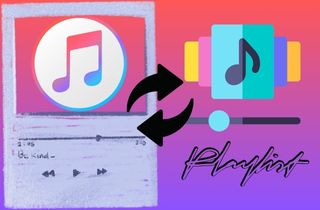iTunes ist seit vielen Jahren ein beliebter Musikplayer und eine Bibliotheksverwaltungssoftware. Im Laufe der Zeit haben Benutzer unzählige Wiedergabelisten in iTunes erstellt und organisiert. Diese Wiedergabelisten können jedoch aus verschiedenen Gründen verloren gehen, z. B. durch versehentliches Löschen, beschädigte Dateien oder Softwarefehler. Der Verlust von iTunes-Playlists ist frustrierend, insbesondere wenn Sie Stunden damit verbracht haben, die perfekte Playlist für einen bestimmten Anlass oder eine bestimmte Stimmung zu erstellen. Glücklicherweise gibt es Methoden zum Wiederherstellen von iTunes-Wiedergabelisten und zum Wiederherstellen verlorener Musikdateien. In diesem Artikel untersuchen wir Möglichkeiten zur Wiederherstellung von iTunes-Wiedergabelisten, einschließlich der Verwendung der integrierten iTunes-Sicherungsfunktion, von Software von Drittanbietern und der iPhone-Datenwiederherstellung. Wir stellen Ihnen außerdem Schritt-für-Schritt-Anleitungen zur Wiederherstellung Ihrer Wiedergabelisten und zur Wiederherstellung verlorener Musikdateien zur Verfügung. Unabhängig davon, ob Sie ein langjähriger iTunes-Benutzer oder neu in der Software sind: Wenn Sie wissen, wie Sie Ihre Wiedergabelisten wiederherstellen, können Sie auf lange Sicht Zeit und Mühe sparen. Also fangen wir an und lernen, wie Sie iTunes-Wiedergabelisten wie ein Profi wiederherstellen.
Stellen Sie die iTunes-Wiedergabeliste aus dem vorherigen Backup wieder her
iTunes bietet eine Option zum Wiederherstellen von Wiedergabelisten aus früheren Sicherungen. Dadurch wird sichergestellt, dass Sie Ihre verlorenen oder gelöschten Wiedergabelisten problemlos wiederherstellen können. Diese Methode ist jedoch möglich, wenn Sie zuvor Ihre iTunes-Mediathek und Wiedergabelisten gesichert haben. Wenn nicht, ziehen Sie alternative Methoden zur Wiederherstellung in Betracht. Um zu erfahren, wie Sie iTunes-Wiedergabelisten aus einem früheren Backup wiederherstellen, führen Sie die folgenden Schritte aus:
Benutzerhandbuch:
- Wenn Sie einen Mac verwenden, befindet sich der Sicherungsordner normalerweise unter ~/Library/Application Support/MobileSync/Backup/. Wenn Sie einen Windows-PC verwenden, finden Sie ihn alternativ im Allgemeinen unter C:\Benutzer\BENUTZERNAME\AppData\Roaming\Apple Computer\MobileSync\Backup\.
- Sobald Sie die Sicherungsdatei gefunden haben, navigieren Sie zum Ordner „Vorherige iTunes-Bibliotheken“ und suchen Sie die neueste iTunes Library.itl-Datei. Diese Datei enthält die Informationen zu Ihren Playlists und kann zur Wiederherstellung dieser verwendet werden.
- Kopieren Sie als Nächstes die Datei „iTunes Library.itl“ und fügen Sie sie in den iTunes-Ordner auf Ihrem Computer ein. Ihre Wiedergabelisten sollten jetzt aus der vorherigen Sicherung wiederhergestellt werden.
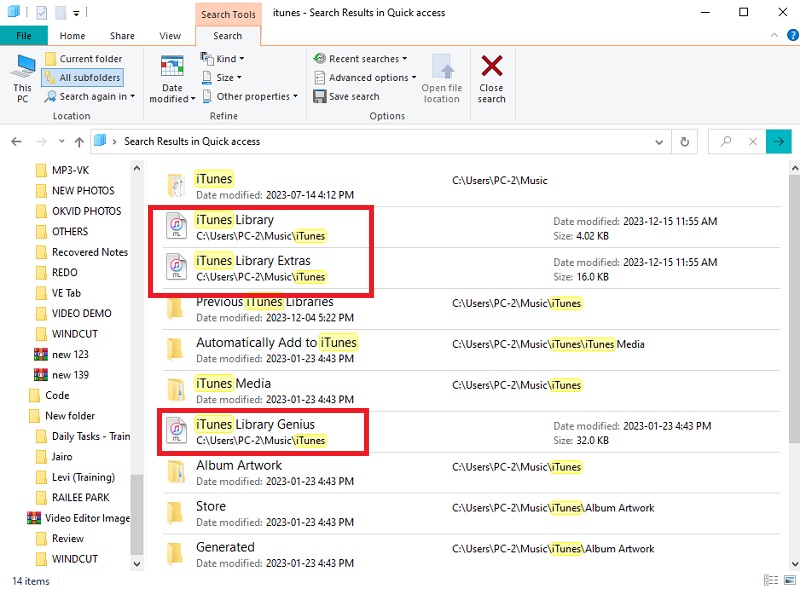
Suchen Sie nach gelöschten Wiedergabelisten aus der alten XML-Datei der iTunes-Musikbibliothek
Können Sie die iTunes-Wiedergabeliste wiederherstellen? Es gibt eine Lösung für dieses Problem, die vielen Benutzern möglicherweise nicht bekannt ist – die alte XML-Datei der iTunes-Musikbibliothek. Die XML-Datei der iTunes-Musikbibliothek ist eine Sicherung Ihrer gesamten iTunes-Bibliothek, einschließlich Wiedergabelisten, die automatisch von iTunes erstellt wird, wenn Änderungen an der Bibliothek vorgenommen werden. Diese Datei wird normalerweise im iTunes-Ordner auf Ihrem PC gespeichert und kann auch dann aufgerufen werden, wenn die Wiedergabeliste aus der aktuellen Version von iTunes gelöscht wurde. Beachten Sie jedoch unbedingt, dass die hier genannte Methode nur funktioniert, wenn die XML-Datei der iTunes-Musikbibliothek erstellt wurde, bevor die Wiedergabeliste gelöscht wurde. Falls die Datei seitdem aktualisiert wurde, kann die Wiedergabeliste möglicherweise nicht aus der Datei abgerufen werden. Darüber hinaus funktioniert diese Methode nicht, wenn die Wiedergabeliste vor einiger Zeit gelöscht wurde und durch eine neuere Version der XML-Datei der iTunes-Musikbibliothek ersetzt wurde.
Benutzerhandbuch:
- Um die iTunes-Wiedergabeliste wiederherzustellen, suchen Sie zunächst die Datei auf Ihrem Computer. Auf einem Mac können Sie es finden, indem Sie zum Musikordner gehen und dann den iTunes-Ordner auswählen. Alternativ können Sie es auf einem PC finden, indem Sie „Eigene Dateien“ und dann den Ordner „Meine Musik“ auswählen. Sobald Sie den iTunes-Ordner gefunden haben, sehen Sie die XML-Datei der iTunes-Musikbibliothek.
- Erstellen Sie als Nächstes eine Kopie der Datei und benennen Sie sie in „iTunes Music Library.xml.old“ um. Öffnen Sie nun iTunes und gehen Sie zu Datei > Bibliothek > Wiedergabeliste importieren. Wählen Sie die Datei „iTunes Music Library.xml.old“ aus und klicken Sie auf „Öffnen“. Dadurch wird die alte XML-Datei der iTunes-Musikbibliothek in Ihre aktuelle Version von iTunes importiert.
- Sobald die Datei importiert wurde, werden Ihre alten Playlists in der linken Seitenleiste im Abschnitt „Playlists“ angezeigt. Sie können nun die Playlists durchsuchen und die gelöschten finden. Um die Wiedergabeliste wiederherzustellen, klicken Sie mit der rechten Maustaste darauf und wählen Sie „Zur Bibliothek hinzufügen“. Die Playlist wird dann wieder zu Ihrer aktuellen Bibliothek hinzugefügt.
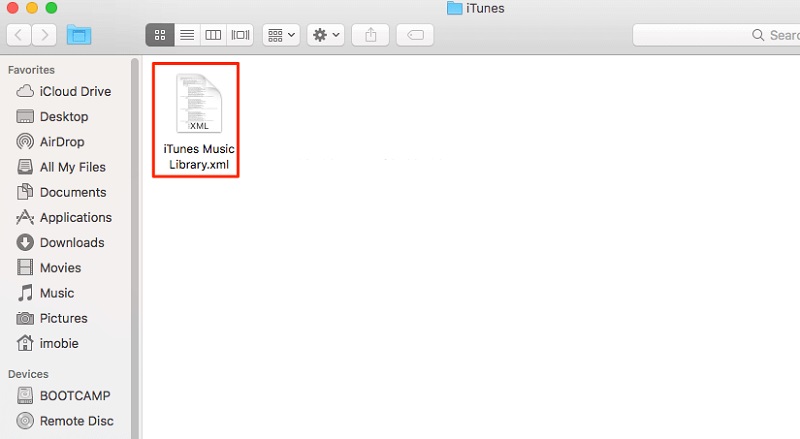
Nutzen Sie AceThinker iPhone Data Recovery
Ist die Wiederherstellung von iTunes-Wiedergabelisten möglich? Ja! Durch den Erwerb der iPhone-Datenwiederherstellung von AceThinker ist es möglich, gelöschte iTunes-Wiedergabelisten wiederherzustellen. Mit dieser vielseitigen Software können Sie Dateien auf Ihren iOS-Geräten schnell und einfach wiederherstellen. Wenn Sie iTunes auf Ihrem iPhone haben, können Sie es verwenden AceThinker iPhone-Datenwiederherstellung um Ihre iTunes-Wiedergabelisten wiederherzustellen. Darüber hinaus verfügt es über eine Wiederherstellungsmethode, die zu Ihrer Situation passt: „Direkt vom iOS-Gerät wiederherstellen“. Die Software verwendet fortschrittliche Scan-Algorithmen, um Ihr Gerät zu scannen und verlorene Daten, einschließlich iTunes-Wiedergabelisten, abzurufen. Es ist mit fast allen iOS-Geräten kompatibel, einschließlich der neuesten iPhone-Modelle, und funktioniert mit Windows- und Mac-Computern. Für die Software gibt es auch eine kostenlose Testversion, sodass Sie die Wirksamkeit vor dem Kauf testen können. Darüber hinaus ist diese Software die beste Anschaffungsmethode, da sie Ihre Wiedergabelisten ohne Sicherung wiederherstellt. Befolgen Sie die detaillierte Anleitung unten, um mehr über die Verwendung zu erfahren.
Hauptmerkmal: Es verfügt über 3 Wiederherstellungsmodi, mit denen Sie problemlos Dateien von Ihren iOS-Geräten wiederherstellen können.
Unterstützte Betriebssysteme: Windows: Windows 11/10/8/7, Windows Vista, Windows XP (SP2 oder höher) und Mac OS X 10.10 und höher
Probieren Sie es kostenlos aus
Schritt 1 Laden Sie die Software herunter und installieren Sie sie
Um den Wiederherstellungsprozess zu starten, müssen Sie die Installationsdatei herunterladen, indem Sie auf die Download-Schaltfläche oben klicken. Führen Sie die Datei nach dem Herunterladen aus, indem Sie darauf doppelklicken und in der Eingabeaufforderung auf die Schaltfläche „Ausführen“ klicken. Befolgen Sie dann die Anweisungen auf Ihrem Bildschirm, um die Software erfolgreich zu installieren.
Schritt 2 Verbinden und scannen Sie Ihr Gerät
Starten Sie nach der Installation das Programm und schließen Sie Ihr Gerät an. Sie können Ihr Ladegerät oder ein Kabel verwenden, das zu Ihrem Gerät und Computer passt. Anschließend erlauben Sie dem Tool, Ihr Mobiltelefon zu scannen, indem Sie auf die Schaltfläche „Scan starten“ klicken.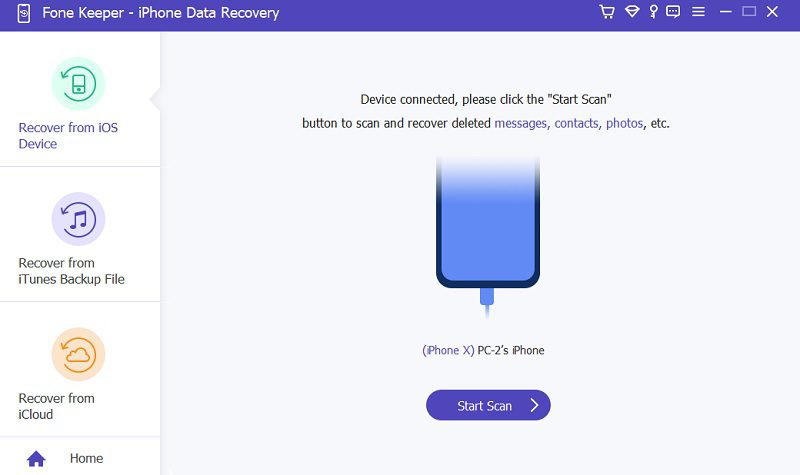
Schritt 3 Suchen Sie den iTunes-Playlists-Ordner
Nachdem das Tool alle Ihre Dateien erkannt hat, navigieren Sie zum Abschnitt „Musik“ auf der linken Seite. Sie laden alle Musikdateien herunter, einschließlich der iTunes-Wiedergabelisten. Sie können das Kästchen neben jeder Datei markieren und anschließend auf die Schaltfläche „Wiederherstellen“ klicken. Sie können auch Textnachrichten auswählen Stellen Sie die gelöschten Textnachrichten auf Ihrem iPhone wieder her.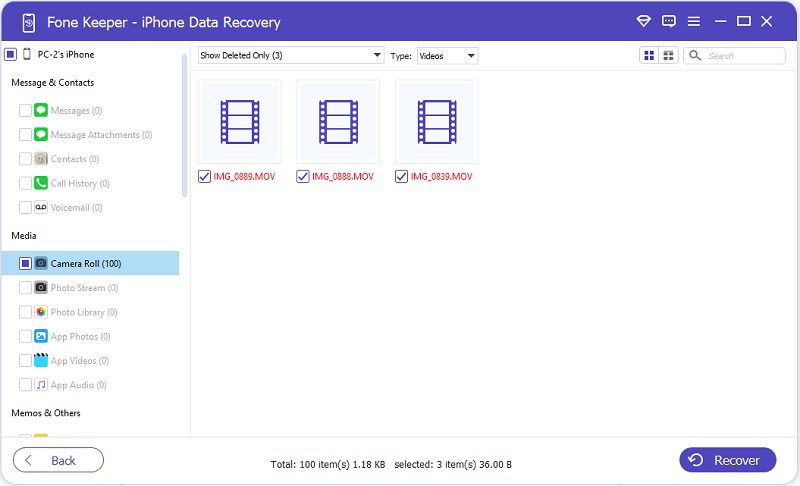
Schritt 4 Endergebnis
Wählen Sie einen bestimmten Ordner aus, in dem Sie die wiederhergestellten iTunes-Wiedergabelisten speichern möchten. Klicken Sie dann in der Eingabeaufforderung auf die Schaltfläche „Wiederherstellen“, um den Wiederherstellungsprozess zu starten. Wenn Sie fertig sind, gehen Sie zu Ihren Dateien auf Ihrem PC, suchen Sie den angegebenen Ordner und überprüfen Sie alle wiederhergestellten Dateien.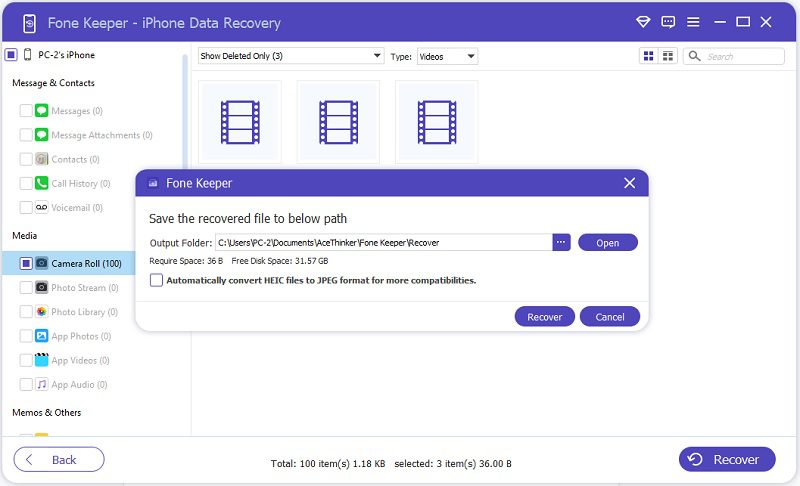
Häufig gestellte Fragen
Warum muss ich meine iTunes-Wiedergabelisten wiederherstellen?
Aus verschiedenen Gründen müssen Sie möglicherweise Ihre iTunes-Wiedergabelisten wiederherstellen. Ein häufiger Grund ist, dass Sie eine Wiedergabeliste versehentlich gelöscht haben oder diese beschädigt ist. Ein weiterer Grund könnte sein, dass Sie auf einen neuen Computer oder ein neues Gerät umgestiegen sind und Ihre Playlists übertragen müssen.
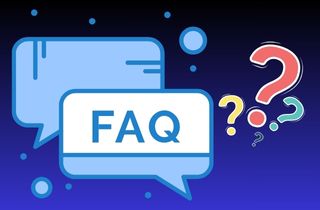
Was passiert, wenn ich kein Backup habe und meine Playlist beschädigt ist?
Wenn Sie kein Backup haben und Ihre Playlist beschädigt ist, können Sie sie möglicherweise trotzdem wiederherstellen. Sie können eine Datenwiederherstellungssoftware eines Drittanbieters erwerben, um die Wiedergabelistendateien von Ihrem Computer abzurufen. Es gibt jedoch keine Garantie dafür, dass dies funktioniert, und es wird immer empfohlen, Ihre iTunes-Mediathek regelmäßig zu sichern, um dieses Problem zu vermeiden.
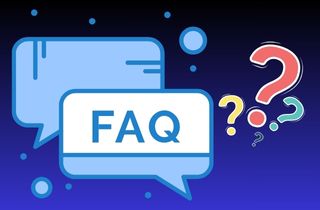
Wird durch das Wiederherstellen einer Playlist meine andere Musik oder Playlists gelöscht?
Nein, durch das Wiederherstellen einer Playlist werden keine Ihrer anderen Musiktitel oder Playlists gelöscht. Die wiederhergestellte Wiedergabeliste wird einfach zu Ihrer vorhandenen Bibliothek hinzugefügt.
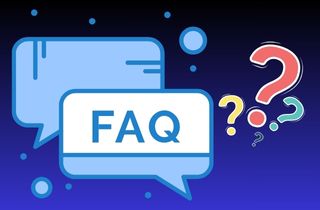
Zusammenfassung
Zusammenfassend lässt sich sagen, dass das Wiederherstellen von iTunes-Wiedergabelisten ein relativ einfacher Vorgang ist, der in nur wenigen Schritten durchgeführt werden kann. Es stehen mehrere Methoden zur Verfügung, um wiederherzustellen, ob Sie eine Wiedergabeliste versehentlich gelöscht haben oder sie aufgrund eines Systemfehlers verloren haben. Sie können eine Sicherung mit einem Drittanbieter-Tool oder der XML-Datei wiederherstellen. Unabhängig von der gewählten Methode ist es immer eine gute Idee, Ihre iTunes-Mediathek regelmäßig zu sichern. Dies verhindert Datenverlust und stellt sicher, dass Sie über eine Kopie Ihrer Playlists und anderer wichtiger Daten verfügen.